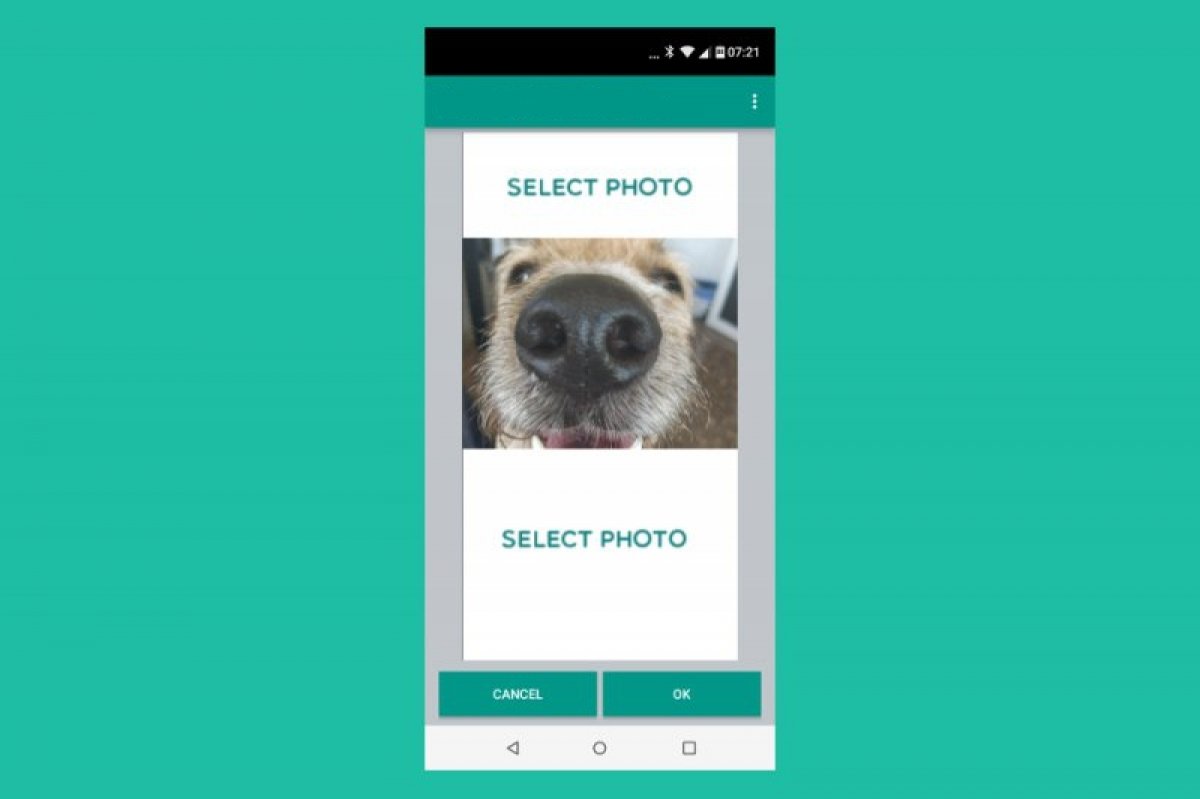Очень распространенная шутка в WhatsApp Messenger - это отправка фотографии, которая показывает одно в предварительном просмотре, и совсем другое - при открытии в полноэкранном режиме. Фейковые изображения стали очень популярными, но WhatsApp принял меры, изменив алгоритмы своего приложения, которое анализировало изображения и оба формата: предварительный просмотр и полноэкранный режим. Эти алгоритмы выбирают фрагмент и редактируют окончательную фотографию, чтобы избежать сюрпризов или напрямую показать полное изображение.
По этой причине больше невозможно отправить фотографию, на которой в предварительном просмотре отображается одно, а при открытии - другое. Однако вы можете остаться с эффектом неожиданности и отправить поддельные изображения с изобретательностью и фоторедактором. Решение - поиграть с высотой изображений. Если вы создадите вертикальное изображение и добавите элемент неожиданности в верхней или нижней части изображения, вам удастся сделать так, чтобы предварительный просмотр отображал центральную часть, скрывая остальную часть, которая будет видна только при открытии фотографии в полноэкранном режиме.
Любой фоторедактор подойдет, вам просто нужно убедиться, что вы создали вертикальное изображение, то есть его длина намного больше его ширины. Кроме того, элемент неожиданности должен находиться в верхней или нижней части изображения (или в обоих), чтобы его не было видно при предварительном просмотре.
В первую очередь, необходимо скачать фоторедактор. Как мы уже говорили ранее, существуют тысячи возможных вариантов, и все предлагают то же самое. В этом примере мы будем использовать Photoshop для Android, бесплатную версию популярного редактора для мобильных устройств. Нажмите зеленую кнопку Скачать, которую мы предлагаем ниже, чтобы получить APK и установить его как обычно.
Как только вы откроете приложение, первое, что вас попросят, - это выбрать изображения из вашей галереи, над которым хотите работать. Здесь все зависит от материала, с которым вы работаете, вашего воображения и изобретательности. Если у вас есть изображение, которое уже имеет элементы неожиданности в верхней или нижней части, вам просто нужно вырезать изображение с помощью инструмента обрезки, чтобы сделать его вертикальным.
Если вы хотите создать изображение, состоящее из нескольких изображений, необходимо предварительно разместить их в галерее. Это случай, который мы будем использовать в этом примере. Коснитесь значка в виде коллажа в правом нижнем углу, чтобы выбрать несколько фотографий.
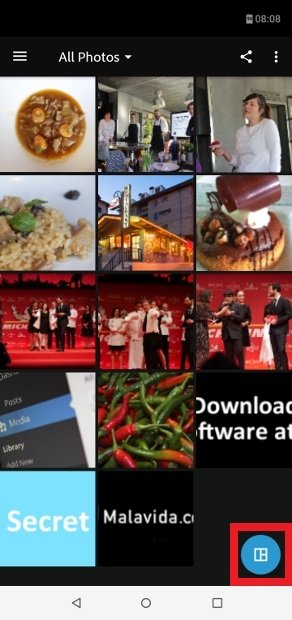 Нажмите кнопку коллажа в правом нижнем углу
Нажмите кнопку коллажа в правом нижнем углу
Как только вы выбрали изображения, нажмите кнопку в том же углу, чтобы перейти к редактору.
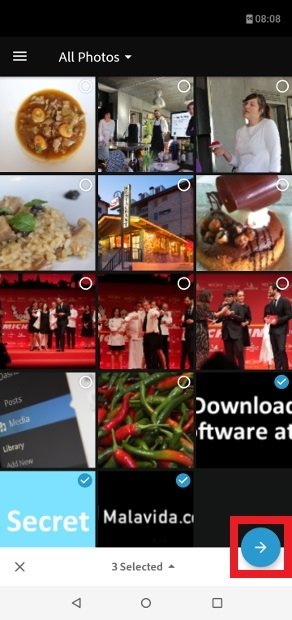 Выберите фотографии, которые составят вашу прикольную картинку
Выберите фотографии, которые составят вашу прикольную картинку
Внизу видно, что есть несколько типов коллажей, первый – тот, который интересует вас, который размещает фотографии вертикально. Потом используйте жесты, чтобы изменить размер каждого фрагмента, убедившись, что центральная область самая большая, а остальные изображения размещены в верхней и нижней части.
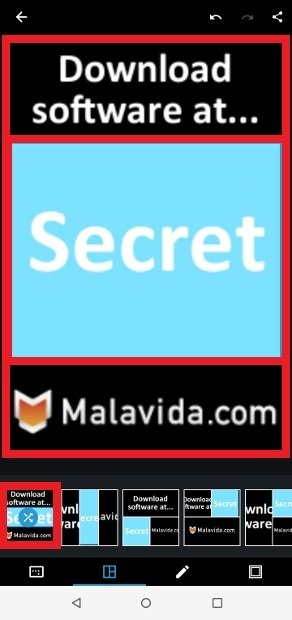 Упорядочивайте композицию, оставляя сюрпризные элементы на краях
Упорядочивайте композицию, оставляя сюрпризные элементы на краях
Когда у вас все будет готово, нажмите значок, находящийся в правом верхнем углу, чтобы поделиться изображением.
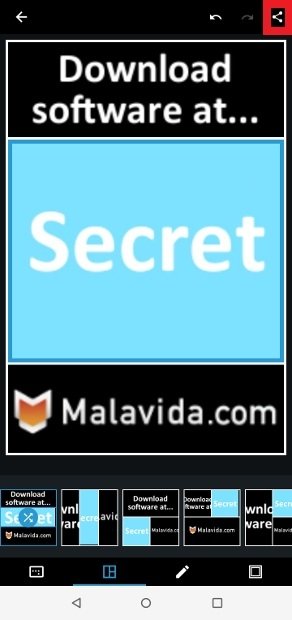 Кнопка для сохранения или публикации вашей работы
Кнопка для сохранения или публикации вашей работы
Среди доступных возможностей - сохранить изображение в галерее или даже отправить его прямо в WhatsApp, что откроет клиент, чтобы вы могли выбрать чат, в котором хотите поделиться изображением.
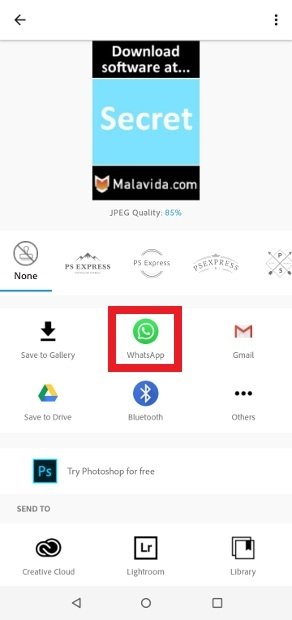 Сохраните изображение в галерее или поделитесь им прямо в WhatsApp
Сохраните изображение в галерее или поделитесь им прямо в WhatsApp
Все контакты будут видеть центральную область изображения в предварительном просмотре...
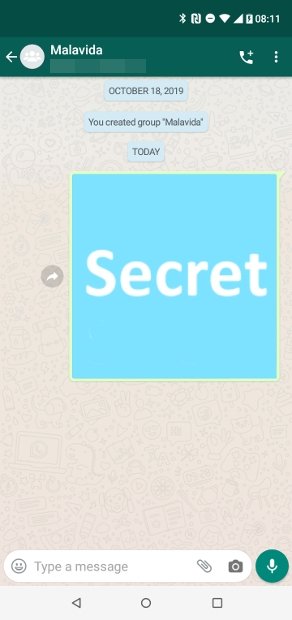 Предварительный просмотр изображения в WhatsApp
Предварительный просмотр изображения в WhatsApp
И вот результат при открытии изображения в полноэкранном режиме.
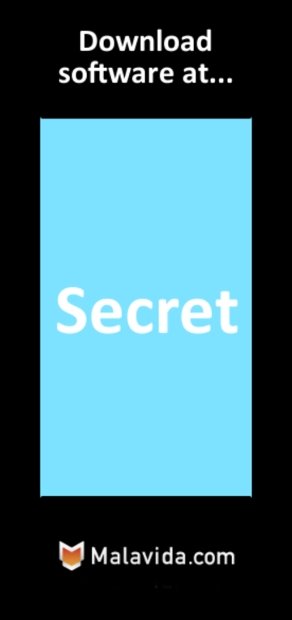 Поддельное изображение в полноэкранном режиме
Поддельное изображение в полноэкранном режиме
Поиграйте с изображениями, пока не найдете желаемый эффект. Создание фейковых изображений для WhatsApp с помощью этого метода требует времени и усилий, чтобы получить желаемый результат. Возможно, вам придется предварительно внести изменения... но, главное - это изобретательность и оригинальность.